Présentation
Lorsqu'un serveur Web refuse l'accès à une page Web ou à un contenu Web particulier, il affiche le 403 Forbidden Erreur. Différents serveurs Web signalent différentes variantes de l'erreur 403 Forbidden.
Dans cet article, vous apprendrez ce qu'est une erreur 403 et comment la corriger.
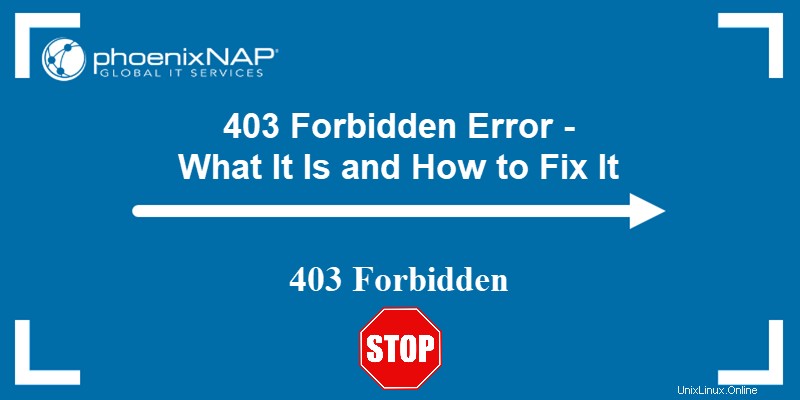
Qu'est-ce que l'erreur interdite 403 ?
L'erreur 403 Forbidden se produit lorsqu'un serveur Web refuse l'accès à une page Web à un utilisateur essayant d'y accéder via un navigateur Web. Le nom "erreur 403" dérive du code d'état HTTP que le serveur Web utilise pour décrire ce type d'erreur.
Il existe plusieurs variantes de l'erreur et plusieurs raisons pour lesquelles le serveur Web a refusé l'accès. Les sections suivantes traitent des différentes manières d'afficher l'erreur et de ses causes.
Messages d'erreur 403 courants
Comme pour les autres erreurs, les webmasters peuvent personnaliser l'affichage de l'erreur 403. Son contenu dépend également du serveur Web utilisé. C'est pourquoi il existe de nombreuses pages 403 différentes sur différents sites Web.
Certains messages d'erreur 403 courants sont :
- 403 Interdit
- HTTP 403
- Interdit
- Erreur HTTP 403 - Interdit
- Erreur HTTP 403.14 - Interdit
- Erreur 403
- Interdit :vous n'êtes pas autorisé à accéder à [répertoire] sur ce serveur
- Erreur 403 – Interdit
- Erreur 403 interdite
- Erreur 403
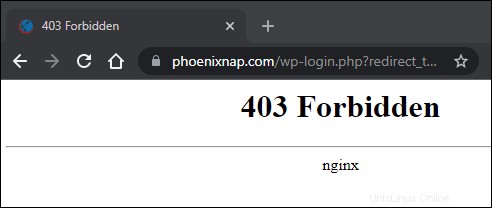
L'image ci-dessus montre un exemple d'erreur 403 Forbidden servie par un serveur Web Nginx.
Ce qui cause l'erreur interdite 403
L'erreur 403 Forbidden se produit généralement en raison d'une mauvaise configuration de l'accès. La mauvaise configuration implique des paramètres d'autorisation de lecture, d'écriture ou d'exécution incorrects pour un fichier ou un répertoire.
Les causes possibles de l'erreur 403 Forbidden sont :
- Un répertoire de sites Web vide . S'il n'y a pas de index.php ou index.html page, l'erreur 403 s'affiche.
- Page d'index manquante . L'erreur 403 peut se produire si le nom de la page d'accueil n'est pas index.html ou index.php .
- Erreurs d'autorisation/propriété . Des paramètres d'autorisation ou une propriété incorrects provoquent l'erreur 403.
- Paramètres de fichier .htaccess incorrects . Le fichier .htaccess contient des paramètres de configuration de site Web importants, et il pourrait être corrompu.
- Infection par un logiciel malveillant . Si vos fichiers sont infectés par des logiciels malveillants, ils peuvent continuer à corrompre le fichier .htaccess.
- Page Web obsolète mise en cache . L'erreur 403 se produit si le lien de la page a été mis à jour, qui est maintenant différent de la version en cache.
- Plug-in défectueux . Des plugins WordPress mal configurés ou leur incompatibilité pourraient déclencher l'erreur 403.
La section suivante traite des différentes manières de corriger l'erreur 403 Forbidden.
Comment corriger l'erreur interdite 403 (Conseils pour les webmasters)
Vous pouvez faire plusieurs choses pour corriger l'erreur 403 Forbidden, selon que vous êtes un visiteur du site Web ou un webmaster.
Les correctifs suivants pour l'erreur 403 Forbidden sont des ressources pour les webmasters du site :
Vérifiez l'annuaire de sites Web
Un répertoire de site Web vide peut provoquer l'erreur 403. Assurez-vous que le contenu se trouve dans le bon répertoire sur le serveur.
Selon le serveur que vous utilisez, le bon répertoire pour votre contenu est :
- Pour Nginx :/var/www/vhosts/domain.com/httpdocs/
- Pour Apache :/home/nom_utilisateur/public_html/
S'il n'y a pas de répertoire de ce type, créez-en un.
Ajouter une page d'index
La page d'accueil du site par défaut est index.html ou index.php . S'il n'y a pas une telle page sur votre site Web, les visiteurs peuvent rencontrer une erreur 403. Résolvez ce problème en téléchargeant une page d'index sur votre httpdocs ou public_html répertoire.
Si vous avez déjà une page d'accueil nommée autre que index , vous pouvez le renommer ou configurer une redirection dans votre .htaccess fichier sur cette page d'accueil.
Avertissement : Soyez prudent lorsque vous modifiez le .htaccess car il contient des instructions de configuration du serveur et affecte le comportement de votre serveur Web. Le fichier est généralement caché par précaution, mais vous pouvez le trouver dans votre public_html répertoire en cochant la case Afficher les fichiers cachés option.
Pour rediriger vers votre page d'accueil, suivez les étapes ci-dessous :
1. Connectez-vous à cPanel et accédez à votre public_html répertoire.
2. Cliquez avec le bouton droit sur .htaccess fichier et choisissez Modifier dans le menu déroulant.
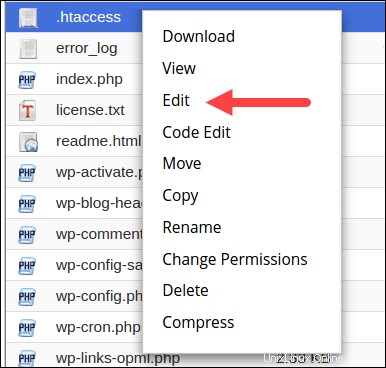
3. Redirigez le index.php ou index.html fichier à votre page d'accueil existante en insérant l'extrait de code suivant :
redirect /index.html /homepage.html
Remplacez homepage.html avec le nom réel de votre page.
Vérifier les autorisations de fichiers et de répertoires
Chaque fichier et répertoire de votre site Web dispose d'autorisations qui contrôlent l'accès à ces fichiers et répertoires. Des autorisations de fichier ou de répertoire incorrectes peuvent provoquer l'erreur 403 Forbidden. Les autorisations spécifient qui a accès en lecture ou en écriture au fichier ou au répertoire en question.
Les autorisations sont représentées par des valeurs numériques. La pratique générale consiste à utiliser :
- 755 pour les répertoires
- 644 pour le contenu statique
- 700 pour le contenu dynamique
Vous pouvez modifier les autorisations de fichiers de manière récursive avec la commande chmod. Si vous préférez une interface graphique, utilisez un client FTP pour modifier les autorisations de fichiers ou de répertoires.
Créer un nouveau fichier .htaccess
Une erreur 403 peut être le résultat d'un .htaccess incorrect configuration du fichier. Le fichier .htaccess contrôle la configuration de haut niveau du site Web .
Suivez les étapes ci-dessous pour vérifier si le fichier .htaccess est la cause de l'erreur 403 :
1. Trouvez le .htaccess fichier via votre logiciel de gestion de fichiers (par exemple, cPanel) ou via un client sFTP ou FTP.
2. Cliquez avec le bouton droit sur .htaccess fichier et sélectionnez Télécharger pour créer une sauvegarde locale.
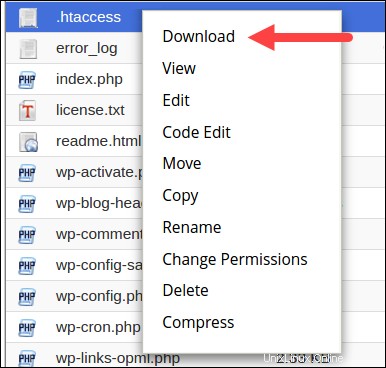
3. Ensuite, cliquez sur Supprimer pour supprimer le fichier.
4. Visitez votre site Web. Si l'erreur 403 n'apparaît plus, cela signifie que le .htaccess le fichier était corrompu.
5. Vous devez maintenant générer un nouveau .htaccess dossier. Connectez-vous à votre tableau de bord et cliquez sur Paramètres > Permaliens .
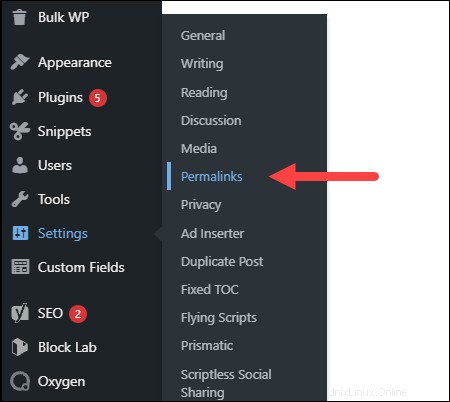
6. N'apportez aucune modification. Cliquez simplement sur Enregistrer les modifications bouton pour créer un nouveau .htaccess fichier.
Visitez votre site Web pour vérifier si l'erreur est corrigée.
Activer la navigation dans l'annuaire
Si le site Web affiche une erreur 403 lorsque vous essayez de parcourir un répertoire, vous devrez peut-être activer la navigation dans les répertoires dans votre logiciel de serveur Web. Vous pouvez activer la navigation dans les répertoires dans le fichier de configuration . Si vous ne vous sentez pas à l'aise pour modifier vous-même les fichiers de configuration, demandez l'aide d'un webmestre ou de votre hébergeur.
Les exemples suivants montrent comment activer la navigation dans les répertoires sur différents serveurs Web :
- IIS Express
1. Ouvrez le Web.config fichier de votre projet.
2. Ajoutez les balises suivantes dans <system.webServer> :
<directoryBrowse enabled="true" />
<modules runAllManagedModulesForAllRequests="true" />
- Nginx
Modifier l'autoindex valeur à on dans le fichier de configuration :
Voici un exemple de fichier de configuration avec le on valeur pour autoindex .
server {
listen 80;
server_name phoenixnap.com www.phoenixnap.com;
access_log /var/...........................;
root /path/to/root;
location / { index index.php index.html index.htm; }
location /somedir { autoindex on; }
}
Apache
Vous devez spécifier le DirectoryIndex directive dans le .conf du site fichier (trouvé dans /etc/apache2/sites-available sous Linux).
Activez la navigation dans les répertoires dans les Options directif. Voici un exemple de .conf fichier avec la navigation dans les répertoires activée :
<Directory /usr/local/apache2/htdocs/listme>
Options +Indexes
</Directory>
Contacter l'hébergeur
La raison de l'erreur 403 Forbidden pourrait être avec la société d'hébergement et non avec vous. Si tout le reste ne parvient pas à supprimer l'erreur, contactez votre hébergeur et laissez-le vérifier ce qui pourrait être à l'origine du problème.
Désactiver les plugins WordPress
Parfois, un plugin défectueux ou incompatible est à l'origine d'une erreur interdite 403. Vous pouvez essayer de corriger l'erreur en désactivant tous les plugins pour vérifier si l'erreur disparaît.
Suivez les étapes ci-dessous pour désactiver tous les plugins :
1. Connectez-vous à WP Admin et accédez à Plugins > Plug-ins installés .
2. Sélectionnez tous les plugins, choisissez Désactiver dans le menu déroulant et cliquez sur Appliquer .
3. Essayez d'accéder à votre site Web. S'il n'y a pas d'erreur interdite 403, cela signifie que la cause était l'un des plugins.
4. Activez maintenant un plugin à la fois pour déterminer lequel est à l'origine de l'erreur 403. Lorsque vous trouvez la racine du problème, mettez à jour ou supprimez le plug-in ou installez-en un autre pour résoudre le problème.
Vérifier l'enregistrement A
L'une des raisons de l'erreur 403 Forbidden peut être un nom de domaine pointant vers la mauvaise adresse IP , dont vous n'êtes pas autorisé à afficher le contenu. Cela se produit lorsque l'enregistrement A d'un site Web migré pointe toujours vers l'ancienne adresse IP.
Suivez les étapes ci-dessous pour vérifier si l'enregistrement du domaine A pointe vers la bonne adresse IP :
1. Connectez-vous à cPanel.
2. Dans les Domaines section, cliquez sur Éditeur de zone DNS .
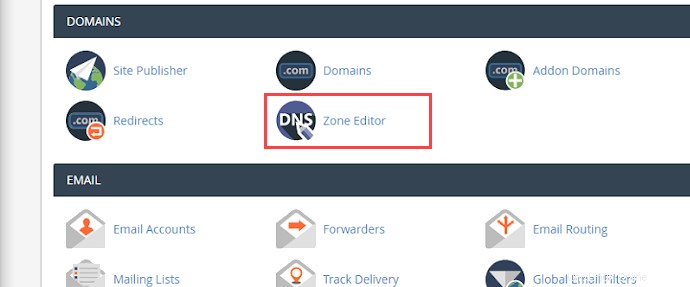
3. Dans la liste des enregistrements DNS, recherchez l'enregistrement avec le A libellé dans le Type colonne.
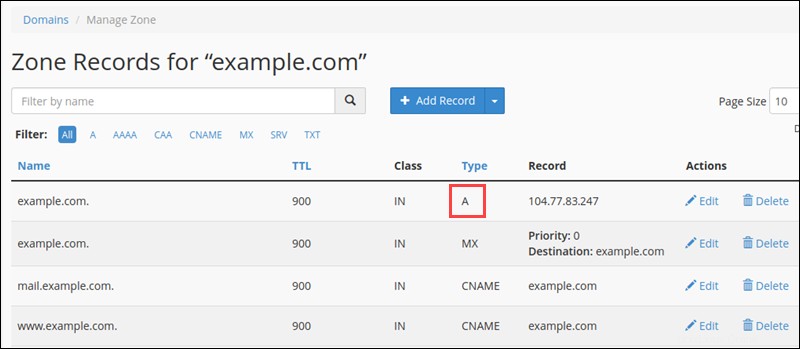
4. Vérifiez si l'adresse IP d'enregistrement A dans le Record colonne est correcte. Si c'est faux, cliquez sur Modifier pour le changer.
5. Cliquez sur Mettre à jour pour finir.
Revisitez le site Web pour voir si le problème a été résolu.
Rechercher les logiciels malveillants
La présence de logiciels malveillants sur votre serveur Web peut provoquer l'erreur 403 Forbidden. Le logiciel malveillant peut continuer à injecter des lignes indésirables dans le .htaccess fichier, et ainsi l'erreur persiste même si vous générez un nouveau fichier .htaccess.
Utiliser un plug-in de sécurité pour analyser votre serveur Web à la recherche de logiciels malveillants et le supprimer le cas échéant. La plupart des plugins proposent également des actions lors de la détection de fichiers infectés par des logiciels malveillants, telles que la suppression du fichier infecté ou sa restauration.
Certains des meilleurs plugins de sécurité pour WordPress sont Sucuri, Wordfence, Defender, etc.
Comment corriger l'erreur interdite 403 (Conseils pour les visiteurs du site)
Si vous êtes un visiteur du site et que vous avez rencontré l'erreur 403, vous trouverez ci-dessous une liste de choses que vous pouvez essayer pour résoudre le problème.
Vérifier l'URL
Une URL erronée est une cause fréquente de l'erreur 403 Forbidden. Assurez-vous que vous essayez d'accéder à une page Web réelle au lieu d'un répertoire.
De nombreux sites Web n'autorisent pas les visiteurs à parcourir les répertoires, donc si vous essayez d'accéder à un répertoire, vous obtiendrez probablement une erreur 403 Forbidden.
Effacer l'historique/le cache
Votre navigateur stocke les pages Web en cache pour les charger plus rapidement la prochaine fois que vous les visitez. Parfois, le lien du site Web a été mis à jour, rendant le lien réel différent de la version en cache . Le chargement de la version en cache entraîne alors une erreur 403.
Les cookies stockés sur votre navigateur peuvent également provoquer l'erreur 403. Si les cookies sont invalides ou corrompus, ils peuvent entraîner une mauvaise authentification du serveur. Effacer le cache du navigateur et cookies devrait résoudre ce problème.
Suivez les étapes ci-dessous pour effacer le cache et les cookies sur Google Chrome :
- Cliquez sur le bouton à trois points dans le coin supérieur droit et sélectionnez Paramètres .
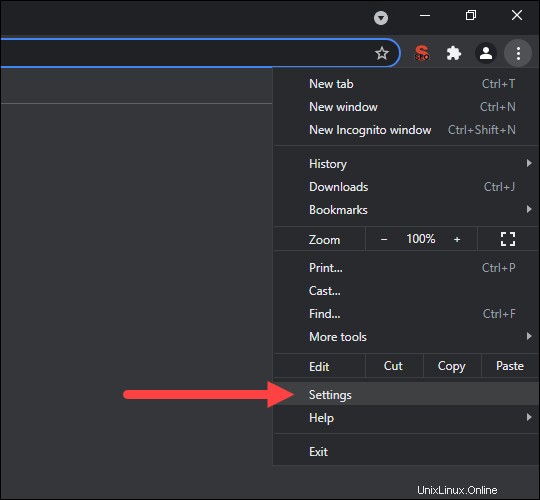
2. Recherchez Confidentialité et sécurité section et cliquez sur Effacer les données de navigation .
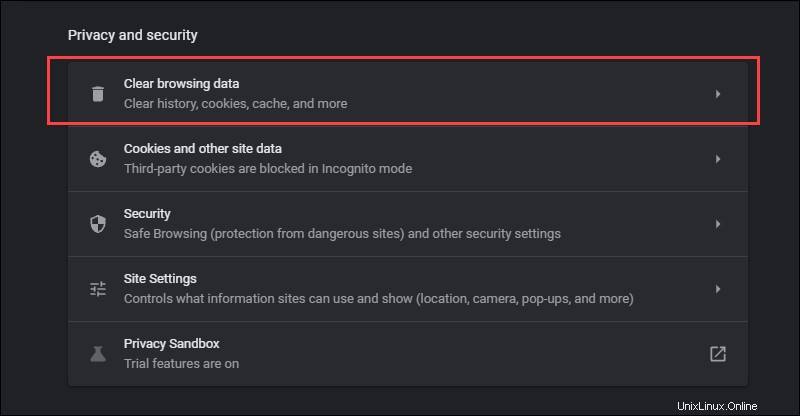
- Dans le menu déroulant, sélectionnez le délai de suppression des données .
- Vérifiez les cookies et autres données du site et Images et fichiers mis en cache options et cliquez sur Effacer les données .
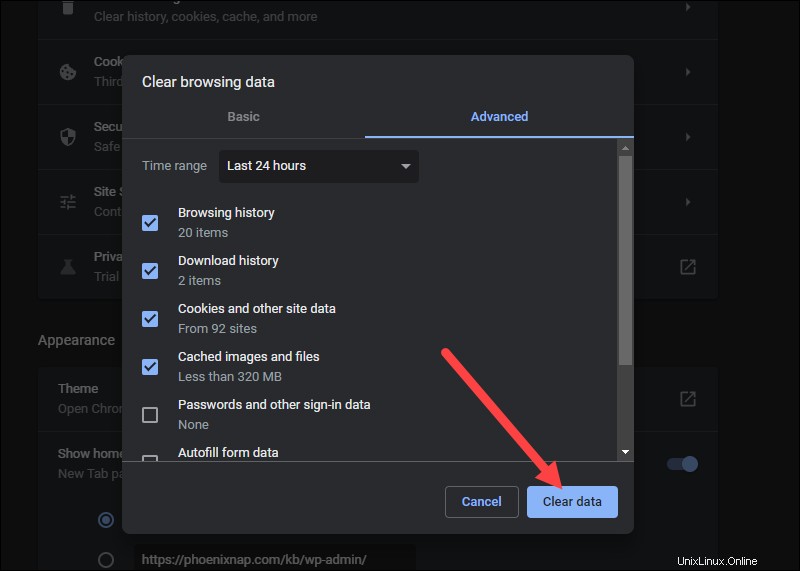
Essayez de recharger le site pour voir si le problème persiste.
Se connecter
Un code d'erreur 403 Forbidden peut parfois apparaître car vous devez vous connecter à un site Web pour accéder à une page. Si possible, connectez-vous avec vos identifiants pour accéder au contenu.
Recharger la page
Parfois, recharger la page est l'astuce pour contourner l'erreur 403 Forbidden. Chaque navigateur a son propre bouton de recharge près de la barre d'adresse. Appuyez sur Ctrl+F5 sous Windows et Linux ou Cmd+Maj+R sur Mac pour recharger la page si vous préférez utiliser le clavier.
Réessayer plus tard
Si vous n'êtes pas le seul à ne pas avoir accès au site Web, le problème vient généralement de l'hébergeur. Revisitez le site plus tard et voyez si le problème a été résolu.
Contactez votre FAI
Si vous ne parvenez pas à contourner l'erreur 403 sur un site Web, mais que cela fonctionne pour d'autres personnes, contactez votre fournisseur d'accès Internet (FAI).
Votre adresse IP pourrait être ajoutée à une liste de blocage, et cela provoque l'erreur 403 interdite. Dans ce cas, votre FAI ne peut pas vous aider et le seul moyen d'accéder au site Web est d'utiliser un VPN.